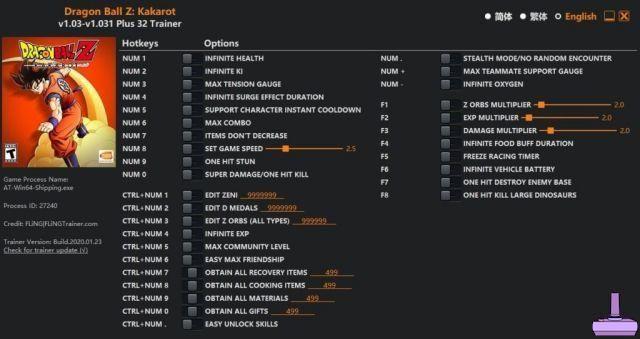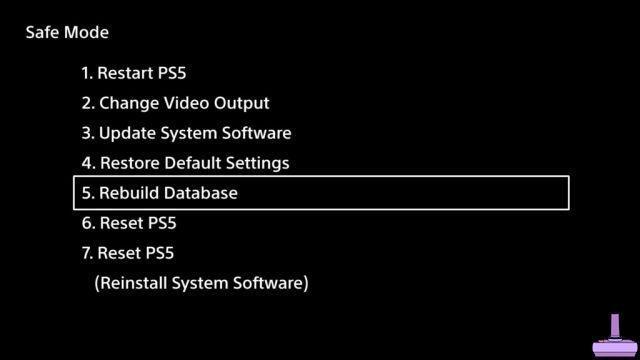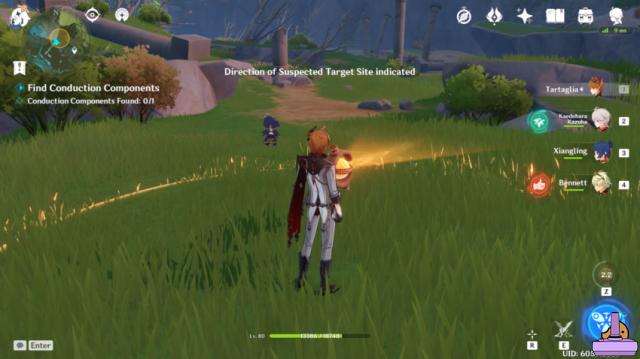- Nintendo Switch : la première configuration
- Comment connecter la console à Internet et la mettre à jour
- Comment accéder à la boutique en ligne
- Comment capturer et partager une capture d'écran
- Comment activer le contrôle parental
- Comment ajouter des amis
- Comment changer le THEME
- Comment enregistrer Amiibo
- Comment changer la résolution
- Comment étendre la mémoire avec des cartes microSD externes
- Comment ajouter plus d'utilisateurs
- Comment réinitialiser la Nintendo Switch
- Comment se connecter à Facebook ou Twitter sans navigateur
- Comment accéder aux eShops étrangers
- Curiosités générales
Si vous en avez acheté un Nintendo Commutateur ou vous envisagez de le faire, alors le guide définitif que nous voulons partager avec vous aujourd'hui pourrait vous être utile.

Nintendo Switch : la première configuration
Comme tout nouveau produit, la Nintendo Switch nécessite également une première configuration, alors procédez comme suit :
- Connectez la console au téléviseur via HDMI (câble fourni) via la station d'accueil
- Connectez l'alimentation à la prise de courant et au Switch (Dock station)
- Insérez la console portable dans la station d'accueil
- Appuyez sur le bouton d'alimentation de la console portable
Si vous souhaitez connecter les Joy-Cons à l'écran de la console, il vous suffit de faire glisser les manettes de haut en bas en vous assurant qu'elles sont correctement engagées. Pour les supprimer, vous devez appuyer sur le bouton arrière des deux Joy-Con et les déplacer de bas en haut.
Comment connecter la console à Internet et la mettre à jour
Maintenant que vous avez configuré votre console, il est temps de la connecter à Internet, alors procédez comme suit :
- Accédez aux paramètres depuis l'écran du téléviseur ou de l'ordinateur portable (engrenage) à l'aide du toucher ou du Joy-Con
- Allez sur Internet puis sur Paramètres Internet
- Sélectionnez le réseau Wifi et validez
- Entrez le mot de passe et confirmez
une fois connecté, vous devez le mettre à jour, donc :
- Allez dans les paramètres (avec la connexion Internet activée)
- Allez dans Système puis sur Mettre à jour la console
- Attendez que la mise à jour soit téléchargée et installée (nécessite un redémarrage de la console)
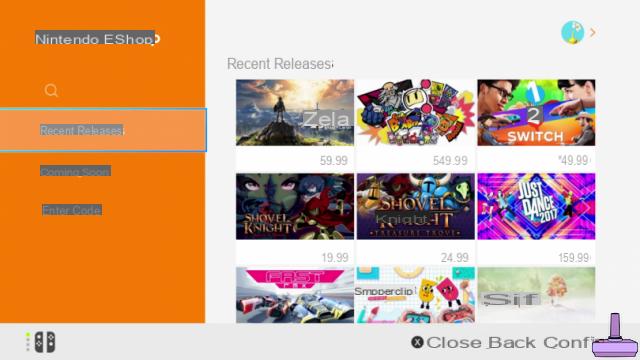
Comment accéder à la boutique en ligne
Connecté à Internet, c'est le moment de magasiner sur l'eShop, pour y accéder vous devrez créer un compte Nintendo, vous pouvez alternativement associer votre profil Social tel que Facebook ou Google Plus au compte, puis :
- Lancez l'eShop en appuyant sur l'icône ou en appuyant sur le bouton de la manette
- Connectez-vous en indiquant votre nom d'utilisateur et votre mot de passe (vous pouvez également utiliser les réseaux sociaux) ou créez un compte puis connectez-vous
De là, vous pouvez acheter et télécharger de nouveaux jeux, enregistrer des produits et découvrir les dernières nouvelles !
Comment capturer et partager une capture d'écran
La Nintendo Switch permet de capturer des captures d'écran dans le jeu, contrairement à la WiiU qui nécessitait un passage beaucoup plus long et complexe, la nouvelle console de Nintendo dispose d'un bouton pratique sur lequel appuyer pour capturer l'écran, alors procédez comme suit :
- Depuis le menu principal (tableau de bord), appuyez sur l'icône Album (troisième)
- Appuyez sur A sur la photo pour l'ouvrir
- Appuyez à nouveau sur A pour le modifier ou le publier
- Sélectionnez le service où le publier
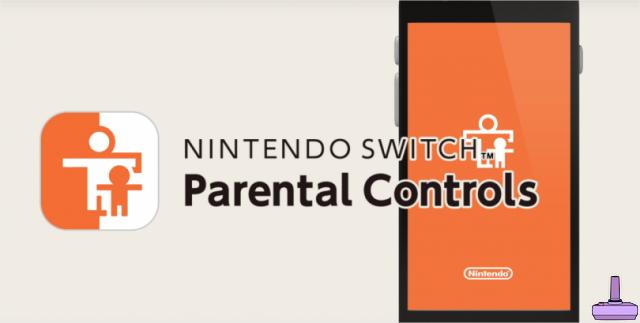
Comment activer le contrôle parental
Switch offre la possibilité d'activer un Contrôle Parental dans le cas où la console est aussi et surtout utilisée par des enfants, donc :
- Appuyez sur A ou appuyez sur Paramètres de contrôle parental
- Choisissez l'option que vous préférez entre Appareil intelligent (l'application n'a pas encore besoin d'être publiée) ou Sur cette console
Comment ajouter des amis
Oui, Switch vous permet d'ajouter des amis à inviter à des jeux et avec qui communiquer à l'avenir par le biais de fêtes et de chats. Pour ajouter de nouveaux amis, vous pouvez :
- Utiliser la recherche locale
- Rechercher des utilisateurs récemment rencontrés
- Ajouter des amis via le code ami
- Consulter les demandes d'amis envoyées ou reçues
Sélectionnez la méthode que vous préférez pour ajouter de nouveaux amis. Vous trouverez le code ami dans le même écran.
Comment changer le THEME
Avant de sauter de joie nous prévoyons que Switch ne vous permet de choisir que deux couleurs pour le tableau de bord et donc pour l'instant il n'est pas possible de définir des images ou de télécharger des thèmes de jeux vidéo, cette fonctionnalité arrivera probablement dans un futur proche, en attendant si vous le souhaitez pour changer de couleur :
- Allez dans les paramètres
- Aller aux thèmes
- Sélectionnez le thème souhaité pour l'appliquer

Comment enregistrer Amiibo
L'enregistrement d'Amiibo ne vous récompensera pas avec du nouveau contenu, sauf si cela se produit dans les jeux, pour cela :
- Allez dans les paramètres
- Aller à Amiibo
- Appuyez sur A ou appuyez sur Enregistrer le propriétaire et le surnom
- Déposez l'Amiibo sur le Joy-Con ou le Controller Pro pour l'enregistrer
Comment changer la résolution
Savez-vous que vous pouvez modifier la résolution de la console ?
- Allez dans les paramètres
- Appuyez sur A ou sur Sortie TV
À partir de cet écran, vous pouvez modifier la résolution, le gamma, la taille, etc.
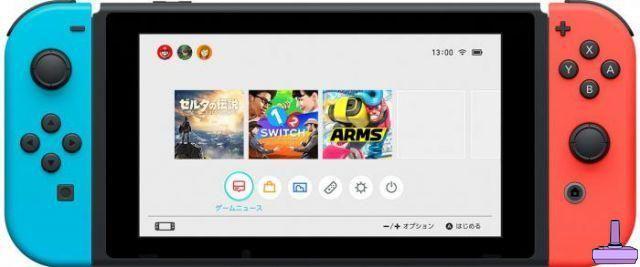
Comment étendre la mémoire avec des cartes microSD externes
Malheureusement, la mémoire interne de la console est loin d'être généreuse et après la première mise à jour et environ deux jeux installés, vous serez obligé de l'étendre. Vous pouvez le faire via des onglets externes, donc :
- Retirez l'écran de la station d'accueil
- Retournez l'écran et sortez le support qui vous permet de le maintenir stable sur la table
- Derrière, il y a la fente où insérer la microSD
Une fois insérées, les cartes peuvent être gérées à partir du menu spécial qui se trouve dans les Paramètres sous Gestion des données.
Comment ajouter plus d'utilisateurs
Si vous partagez la console avec des amis ou de la famille, vous pouvez ajouter plusieurs utilisateurs comme suit :
- Allez dans le menu Utilisateur
- Appuyez sur A ou appuyez sur Ajouter un nouvel utilisateur
- Indiquez le nom et l'image du joueur

Comment réinitialiser la Nintendo Switch
Si la console a des problèmes de réseau ou autre chose, vous pouvez toujours la réinitialiser. Il existe plusieurs façons d'arrêter la console :
Mode repos
Il vous permet d'allumer rapidement la console pour continuer à jouer un titre en attente ou télécharger des jeux et des mises à jour en arrière-plan, vous pouvez le faire à la fois depuis le tableau de bord en allant sur l'icône de repos et depuis les contrôleurs, maintenez simplement le bouton Accueil enfoncé et choisissez Mode repos.
Éteignez la console
Pour éteindre la console, il n'y a qu'une seule façon pour l'instant, vous devez appuyer et maintenir le bouton d'alimentation de la tablette pour faire apparaître un nouveau menu, à partir d'ici, choisissez Options d'arrêt, puis Arrêter.
Redémarrez la console
Il en va de même pour l'arrêt, mais dans ce cas, vous devrez sélectionner Redémarrer.
Nettoyer le cache
Pour nettoyer la console des fichiers temporaires, tout ce que vous avez à faire est d'aller dans les paramètres sous Système, après quoi appuyez sur Options de formatage et enfin Effacer le cache.
Formater la carte
Pour supprimer tout le contenu d'une carte microSD externe, il vous suffit d'aller dans le même menu de cache et de sélectionner l'élément Formater la carte microSD.
Rétablir les paramètres d'usine
Via les options de formatage du menu système, choisissez Restaurer les paramètres d'usine.
Malheureusement, Switch ne présente pas de navigateur web pour l'instant, le seul moyen de contourner l'obstacle est de procéder comme suit :
- Accédez à vos paramètres d'utilisateur
- Activez l'option de publication sur les réseaux sociaux
- Liez votre compte Facebook e Twitter
- Cliquez ou appuyez sur Lien pour l'option Facebook et une page s'ouvrira où il vous demandera de vous connecter
Une fois ceci fait, vous avez deux options :
- Affichez différentes pages en cliquant sur n'importe quel lien en bas de l'écran
- Regardez les différentes vidéos postées sur les pages
Swich est REGION FREE, cela signifie que vous avez la possibilité de lancer des jeux étrangers, d'accéder à des eshop américains ou japonais :
- Accédez au site Web accounts.nintendo.com (depuis un PC)
- Créez un nouveau compte Nintendo en configurant un identifiant personnalisé et en saisissant les données requises
- Entrez votre adresse e-mail secondaire et définissez le Japon ou les États-Unis comme pays en fonction de l'eShop auquel vous souhaitez accéder
- Complétez l'inscription avec le code reçu dans l'e-mail indiqué
- Depuis le commutateur, appuyez ou appuyez sur A sur la roue dentée pour accéder aux paramètres
- Sélectionnez Utilisateurs, puis Ajouter un utilisateur
- Suivez l'assistant et entrez les détails du compte japonais ou américain que vous avez créé précédemment
Après avoir fait cela chaque fois que vous souhaitez accéder à l'eShop étranger, connectez-vous simplement avec le compte étranger, il est clair que la même chose est également valable pour les autres plates-formes. Cependant, nous aimerions vous dire que l'eShop japonais n'accepte pas les cartes de crédit occidentales, vous devrez donc acheter des cartes prépayées Nintendo japonaises à échanger dans la boutique numérique Switch.










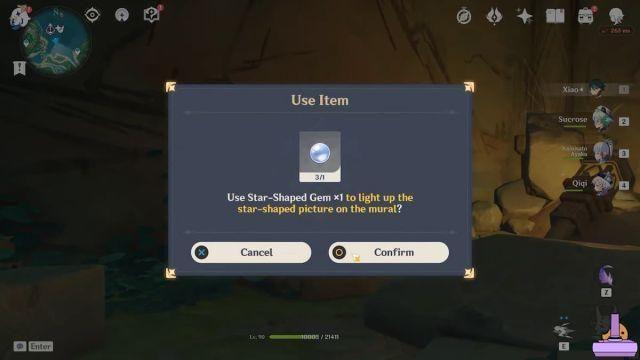
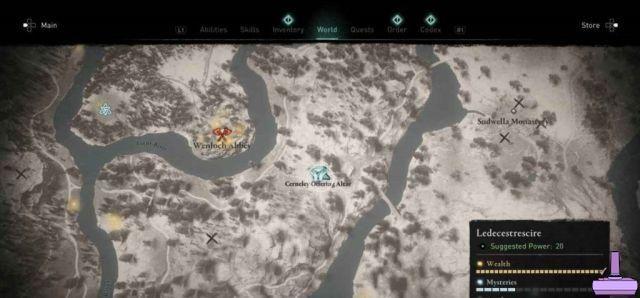



![[Vidéo-Solution] Alan Wake American Nightmare](/images/posts/7e992038b7336ceac8b28038a7f5b239-0.jpg)